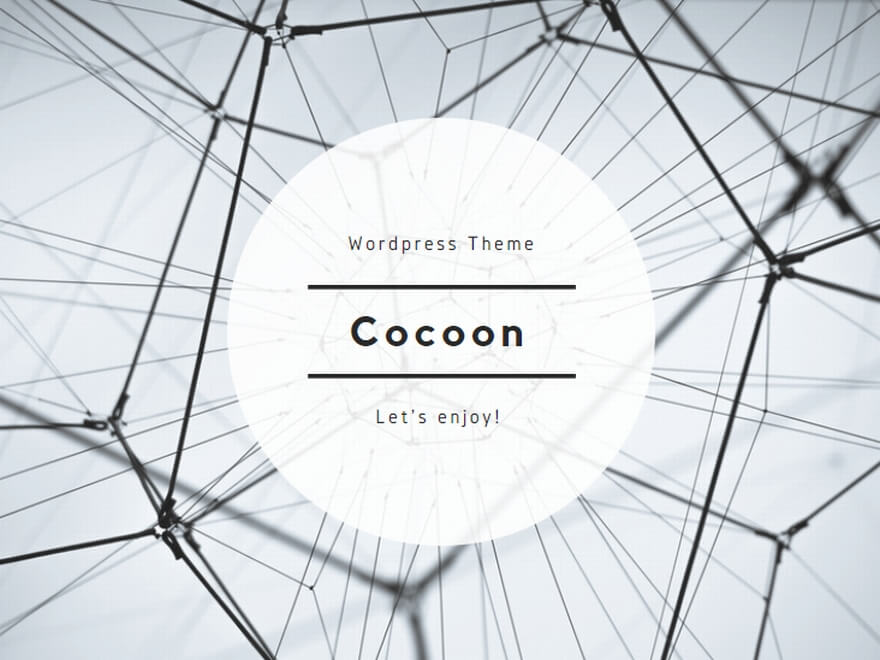pingコマンドの使い方
pingコマンドは、指定した相手(IPアドレスやホスト名)とのネットワーク接続が正常かどうかを調べるために使います。ネットワークの疎通確認やトラブル時の原因切り分けに役立ちます。
• 基本的な使い方
ping [相手のIPアドレスまたはホスト名]
例:ping 8.8.8.8
例:ping www.google.com
• 主な結果の見方
• 「○○からの応答:バイト数=32 時間=xxms TTL=xxx」と表示されれば通信可能
• 「要求がタイムアウトしました。」や「宛先ホストに到達できません。」と出た場合は通信できていません。
• 主なオプション(Windowsの場合)
-n 回数
指定した回数だけpingを送る
-t
相手から応答が返るまでpingを送り続ける(停止はCtrl+C)
-l サイズ
送信するパケットのサイズを指定する
ipconfig /allコマンドの使い方
ipconfig /allコマンドは、パソコンのネットワーク設定情報を詳細に表示します。IPアドレス、サブネットマスク、デフォルトゲートウェイ、MACアドレス(物理アドレス)、DNSサーバーなどの情報が確認できます。
基本的な使い方
ipconfig /all
コマンドプロンプトで上記を入力し、Enterキーを押します。
• 主な表示内容
• IPv4アドレス:現在割り当てられているIPアドレス
• サブネットマスク:ネットワークの範囲を示す値
• デフォルトゲートウェイ:ルーターのIPアドレス
• 物理アドレス(MACアドレス):ネットワーク機器固有のアドレス
• DHCP有効/無効:IPアドレスが自動取得か手動設定か
• DNSサーバー:名前解決に使われるサーバー
• 用途例
• 自分のパソコンのIPアドレスやネットワーク設定を調べたいとき
• ネットワークトラブル時に設定や接続状況を確認したいとき
これらのコマンドを使うことで、ネットワークのトラブルシューティングや設定確認が簡単に行えます。